excel中設置字體和數字格式 excel設置字體格式,最近到了季度匯報的時候,掌握一手excel技能在此刻顯得多么重要,為了是你的excel看起來更高大上,今天教大家設置excel設置字體格式,今天我們的干貨專業全稱為“excel中設置字體和數字格式 excel設置字體格式”能不能以絢爛的技能征服領導,就在這一波了~
對表格使用什么樣的格式,并沒有一個放之四海皆準的標準,用戶大可以根據自己的喜好來設置。不太喜歡在格式上花時間的用戶可以使用格式工具欄簡單、快速完成格式化工作。然而單元格格式對話框可能滿足用戶更多的要求,今天我們先來學習下在excel中設置字體和數字格式的方法。
下面以一個已輸入數據的excel工作表為例來介紹設置字體格式的具體方法:
1、選擇要設置字體的表格標題A1單元格,單擊格式工具欄中字體右側的下三角按鈕,在下拉列表框中選擇方正大黑簡體選項。
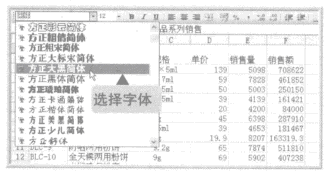
圖1
2、單擊字號右側的下三角按鈕,在下拉列表框中選擇16選項,增大字號同時使得標題所在行的行高自動加寬。
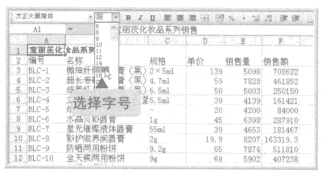
圖2
3、選擇表格標題字段所在的A2:F2單元格區域,然后按快捷鍵【Ctrl+1】。

圖3
4、彈出單元格格式對話框,切換到字體選項卡。在字體列表框中選擇華文仿宋選項,在字形列表框中選擇加粗選項,在字號列表框中選擇14選項,然后單擊確定按鈕。
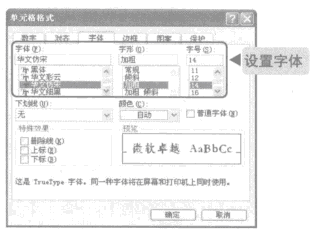
圖4
5、按住【Ctrl】鍵選擇D3:D16和F3:F16單元格區域,按快捷鍵【Ctrl+1】快速彈出單元格格式對話框的數字選項卡。在分類列表框中選擇貨幣選項,在貨幣符號(國家/地區)下拉列表框中選擇Y選項,單擊確定按鈕。
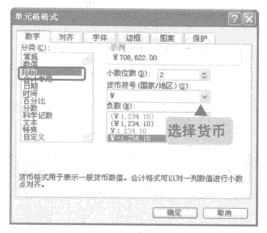
圖5
6、設置字體或格式后的工作表更有層次性。
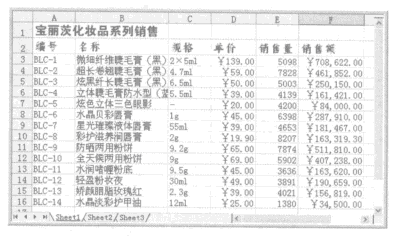
圖6
我們在excel中設置過字體和數字格式以后,有時候將設置好的Excel工作表復制到同事電腦上打開,為何字體和當初設置的不一樣?這可能和你所選擇的字體文件有關,首先確認你所設置的字體是否是所有版本Windows都包括的標準字體。如果不是,在打開工作簿時系統發現沒有設置的字體,Windows便會嘗試著使用一個類似的字體來替代。
以上就是excel中設置字體和數字格式 excel設置字體格式全部內容了,希望大家看完有所啟發,對自己的工作生活有所幫助,想要了解更多跟excel中設置字體和數字格式 excel設置字體格式請關注我們文章營銷官網!
推薦閱讀
對excel表格中數據的字體格式進行設置 excel表格字體設置 | 文軍...1、打開一個excel單元格,選擇第一行單元格,單擊開始選項卡字體組中字體下拉列表框右側的下拉按鈕,在彈出的下拉面板中選擇 隸書選項,如圖1所示。 圖1 2、返回excel工作表編輯區域,此時即可看到A1單元格中的字體更改為隸書,然后單擊開始選項卡字體組中字號下拉列表框右側的下拉按鈕,在彈出的下拉面板中選擇20,如圖2所示。【設置單元格格式】命令 excel單元格數字格式設置 | 文軍營銷如果要求報表美觀,則可以通過單元格格式中的【對齊】、【字體】、【邊框】和【圖案】4個標簽來對單元格進行具體設置,如圖所示。 圖1 巧妙使用單元格設置,不但能使你的excel表格美觀專業,而且可以為你節省大量的時間。 圖2 我們在【設置單元格格式】命令里面,設置【保護】標簽下包含【鎖定】和【隱藏】兩個屬性。當...辦公室表格制作 怎樣用Excel表格制作各種各樣的表格 | 文軍營銷1.首先打開你的Excel表格。 拖選一片區域,單擊右鍵,可以出現設置單元格格式對話框,選擇邊框。 點擊內邊框和外邊框選項,并點擊右下方的確認選項。 輸入你所輸入數據的tittle,并將數據一一錄入其所處的表格位置。 最后調整一下表格的字體、行高、列寬、填充顏色等就得到了非常漂亮的帶有數據的表格。 辦公室必備8個Ex...excel表格設置字體格式化 excel表格格式化 | 文軍營銷1、字體設置:指改變文本字符的外觀形狀,只要是操作系統中安裝了的字體(工具欄的字體下拉列表框中包含),均可用來改變選擇單元格內容的字體,如宋體、黑體、楷體、Arial、Times New Roman等。 2、字號設置:指改變文本字符的大小,它以點來度量,點數越大,字號就越大。Excel中包括從6- 72號的字號,數字越大,文本就越...設置工作簿默認字體 excel默認字體設置 | 文軍營銷步驟1 單擊Office按鈕,在顯示的菜單中單擊Excel選項按鈕,打開Excel選項對話框。 步驟2 單擊常用選項,然后單擊新建工作簿時區域中的使用的字體列表框,在其下拉列表中單擊選擇需要的字體,最后單擊確定按鈕,如圖1所示。 圖1 這篇和我次說的讓Excel 2007以不同的風格出現這篇是一個道理,只是讓大家知道有其功能,根據自...用戶自行創建excel樣式并應用 excel創建新樣式 | 文軍營銷講解了樣式的介紹,但是excel的內置的樣式除了常規以外,其他的都只設置了數據格式,這并非樣式的精髓所在。其實我們可以讓用戶自行創建excel樣式并應用。例如,用戶在制作表格時讓一些分散的單元格使用相同的特殊格式,只需事先創建一個集合了數字、字體或邊框等的樣式并為其賦予名稱,然后在單元格上使用該樣式。此后即使...


![]()
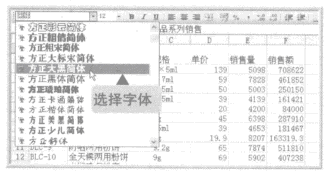
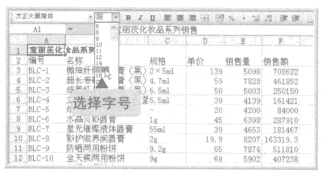

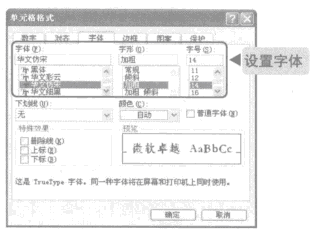
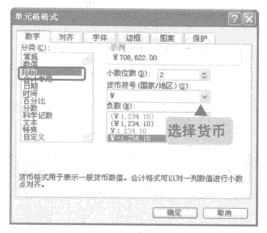
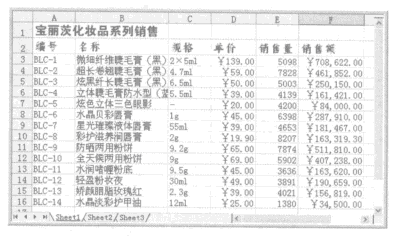
 400-685-0732(7x24小時)
400-685-0732(7x24小時) 關注文軍
關注文軍

